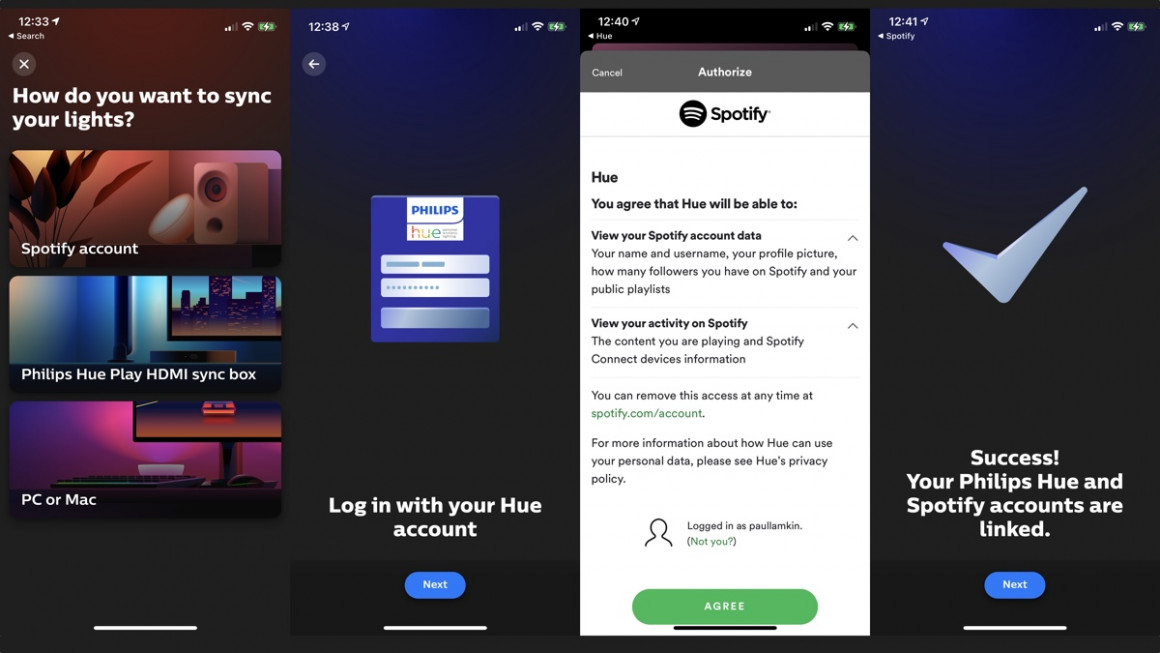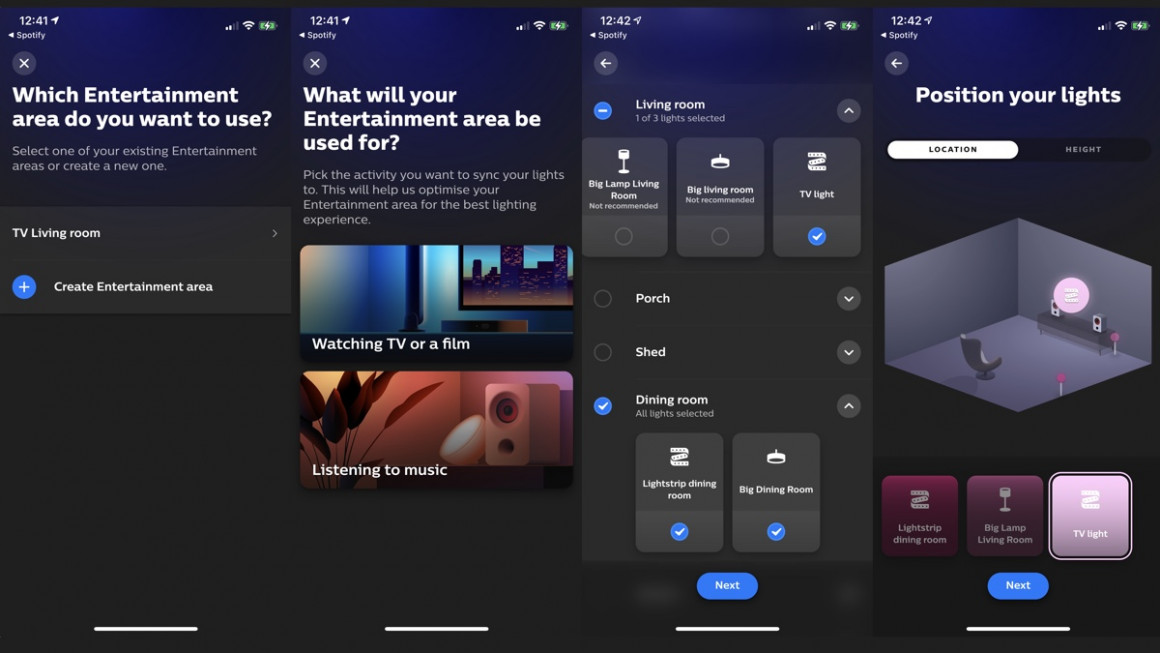Cómo sincronizar tus luces Philips Hue con la música de Spotify
Signify, empresa matriz de Philips Hue, anunció recientemente que se había asociado con Spotify para desarrollar una "integración profunda de iluminación y música".
Básicamente, esto significa que las tiras de luz y las bombillas inteligentes Hue pulsarán al ritmo de la música y usarán tonos de color que se ajusten a la pista.
Esto ha sido posible porque la aplicación Hue ahora puede acceder a los metadatos de las pistas de Spotify, que incluyen información sobre el tempo, el género, el estado de ánimo y más de una canción.
Es esta información que usa Spotify para ayudar a clasificar sus millones de pistas en listas de reproducción interminables.
Philips Hue + Spotify, para darle su marca oficial, ya está disponible: todo lo que necesita es una configuración de Philips Hue alimentada por un puente (lamentablemente, no hay alegría para las bombillas Hue Bluetooth), algunas luces Hue con capacidad de color y una cuenta de Spotify (Se admiten cuentas gratuitas y premium).
Es una gran evolución de la función de sincronización de luz introducida originalmente con la aplicación Hue Entertainment Sync, que le permite sincronizar sus bombillas Philips Hue con su música, TV, películas y juegos, y Philips Hue Play HDMI Sync Box, que agrega el estilo Philips Ambilight. iluminación a cualquier televisor.
Pero no hay ningún costo adicional involucrado en esta conexión con Spotify y no hay necesidad de perder el tiempo con aplicaciones Hue de terceros que sincronizarán sus bombillas inteligentes al ritmo de la música.
A continuación, le mostramos cómo comenzar con Philips Hue + Spotify…
Integración Philips Hue + Spotify
La diversión de Spotify ahora ha salido de la fase beta y la encontrará al frente y al centro de su aplicación Hue.
Para ponerlo en funcionamiento, simplemente abra la aplicación Hue…
- Toca Sincronizar en la barra inferior y toca el botón Comenzar.
- Haga clic en la cuenta de Spotify en la pantalla que aparece.
- Toque Siguiente y Siguiente nuevamente para aceptar los términos.
- Toque Siguiente nuevamente y será redirigido para iniciar sesión en su cuenta de Hue.
- Otro Siguiente y esta vez será lanzado a su aplicación Spotify para autorizar.
- Acepta los términos de la aplicación Spotify y volverás a la aplicación Hue.
- Ya has terminado y verás el gran tick.
- Más o menos… ahora necesitas crear un área de entretenimiento con las luces con las que quieres que Spotify se sincronice.
- Elija Escuchar música y luego asigne un nombre a su área de entretenimiento.
- Elige qué luces quieres incluir.
- Coloque virtualmente las luces para optimizar el rendimiento.
Realmente ya has terminado, ¿un poco largo, eh?
Para comenzar, simplemente inicie una canción de Spotify y toque el botón Sincronizar en la aplicación Hue.
Crédito adicional: puede usar Alexa o el Asistente de Google para controlar sus sesiones de sincronización y hay algunas instrucciones útiles sobre qué comandos usar dentro de la aplicación Hue.